
Thomas Glenn
0
2291
140
iOS tilbyr ikke brukerne mye tilpassing. Det er ikke noe som heter lanseringer for iOS, og brukere har ikke noen alternativer når det gjelder å tilpasse så mye som appikonene på startskjermen. Imidlertid er det mange løsninger som folk har funnet ut, som tillater minst en viss grad av tilpasning på iPhones. Ikke-jailbroken iPhone-brukere trenger å ty til ganske grove løsninger, men jailbroken brukere har tilgang til en mengde tweaks for å tilpasse iPhone eller iPad. Uansett hvilken side av gjerdet du er på (fengsel eller ikke), skal jeg fortelle deg det noen måter du kan tilpasse iPhone eller iPad:
Tilpasse en ikke-fengslet iPhone
Tilpasning på en ikke-fengslet iPhone er en langvarig prosess, og selv da får du ikke noe egentlig flott ut av det. Imidlertid, hvis du ikke bruker en jailbroken iPhone, er dette tilpasningsalternativene du har:
-
Egendefinerte appikoner og tilpassede startskjermlayout
En av få tilpassingsløsninger som folk har funnet ut for ikke-fengslede iPhoner er et pent triks som involverer Safaris “Legg til på startskjermen" trekk. Løsningen kan brukes fra iEmpty-nettstedet. Med denne løsningen kan du gjøre det opprette tilpassede startskjermoppsett (riktignok med en mye arbeid), eller bare få tilpassede appikoner og halvbakte temaer for iPhone-en. Det er mange strenger festet med denne metoden, men det er alt du får på ikke-fengslede iPhoner. Du kan til og med lage tomme ikoner for startskjermen, og bruke dem til å plassere andre apper på fantasifulle måter. 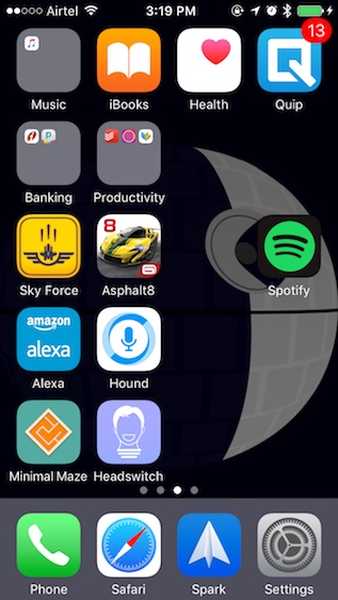 Dette er en layout jeg opprettet. Det er ikke det beste, men det er noe.
Dette er en layout jeg opprettet. Det er ikke det beste, men det er noe.
Husk at denne metoden tar en mye av tiden, og jeg vil bare anbefale den hvis du bare er for desperat etter å tilpasse iPhonen din, og du ikke vil jailbreak den. Hvis iEmpty-nettstedet ikke fungerer bra for deg, ikke bekymre deg, det er andre nettsteder også.
Du kan følge vår omfattende guide for bruk av denne metoden for å tilpasse startsiden til iPhone. Hvis du heller vil bruke jailbroken tweaks for å tilpasse iPhone, kan du følge guiden vår til jailbreaking for enkelt å jailbreak din iPhone.
Tilpass en Jailbroken iPhone
Jailbreaking en iPhone gir oss en uendelig mengde tilpasningsevne, sammen med mye kraft. Det er bare altfor mange justeringer tilgjengelig, og jeg kan umulig nevne dem alle i denne artikkelen, så her er noen av mine personlige favoritter fra Cydia-butikken:
1. Få samlet varsler i iOS
Jeg liker virkelig iPhones, men jeg hater absolutt måten iOS håndterer varsler. Jada, det er en kronologisk rekkefølge for dem, men det blir bare veldig rot. Hvis Apple ville at dette skulle være standard varslingsstil, men de burde virkelig ha gitt brukeren et alternativ til å ta et valg. Uansett kan du enkelt få Android-lignende pakkevarsler med denne tweak kalt "Forene“. Tweak er gratis, og kan enkelt pakke alle varslene dine etter app, eller etter tid (måten Apple burde implementert dem i utgangspunktet). Unify gjør det også mulig å lenke varslinger sammen, så flere varsler fra samme person ikke ender opp med å tøffe hjemmeskjermen.
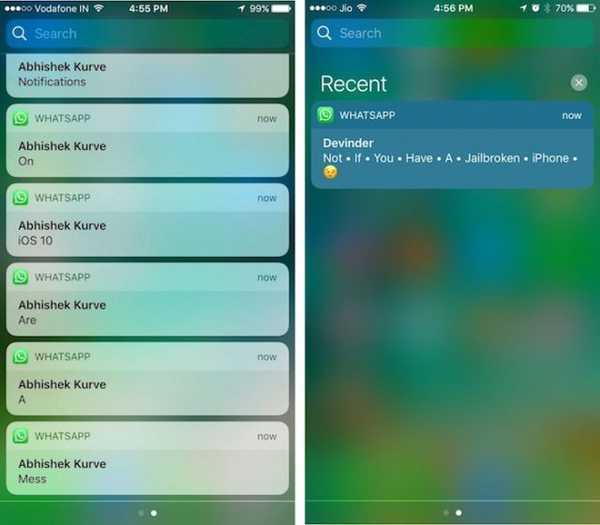
Du kan ganske enkelt installere Unify, gå over til Innstillinger -> Unify, og aktivere finjusteringen. Det er et par andre innstillinger som du kan endre for finjusteringen, så føl deg fri til å leke rundt for å få varslene dine til å se akkurat slik du vil ha dem.
Kilde: BigBoss (standard Cydia Repository)
2. Få en mørk modus i iOS
En ting som alle har bedt om i iOS i lang tid, er en Dark Mode. I hovedsak er det bare en mørk versjon av iOS, fordi den bare ser så mye bedre ut! Mens mørk modus vil se mye bedre ut hvis iPhones hadde AMOLED-skjermer, kan du ikke se lenger enn Eclipse hvis du ønsker å få en mørk versjon av iOS på iPhone. Formørkelse er en jailbreak-tweak som bringer en systemomfattende mørk modus til iOS. Med Eclipse kan du enkelt bruke mørkemoduseffekter på forskjellige elementer i brukergrensesnittet. Alternativt kan du syv bruke forskjellige farger, slik at iPhone ser akkurat så mye annerledes ut.
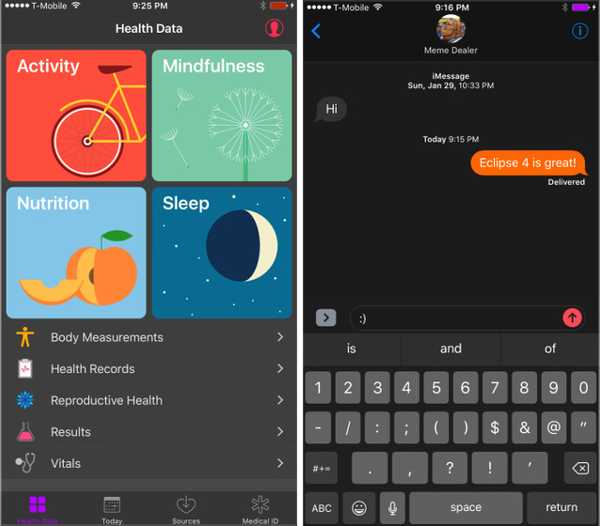
Kilde: BigBoss (standard Cydia Repository)
3. Tilpass kontrollsenteret
iOS 10 redesignet Control Center fullstendig, og selv om de gjorde en god jobb med å gjøre det mer håndterbart og organisert, får brukerne fortsatt ikke noe alternativ til å tilpasse vippene og knappene på Kontrollsenteret. Heldigvis vil jailbreaking gi deg tilgang til verktøy som FlipControlCenter, som lar deg tilpasse Kontrollsenteret så mye du vil.
Med FlipControlCenter kan du gjøre det legge til, fjerne og ordne veksler på Kontrollsenteret. Du kan til og med legge til mange flere veksler på Kontrollsenteret. Så legg gjerne til lav strømmodus og andre nyttige veksler på kontrollsenteret.
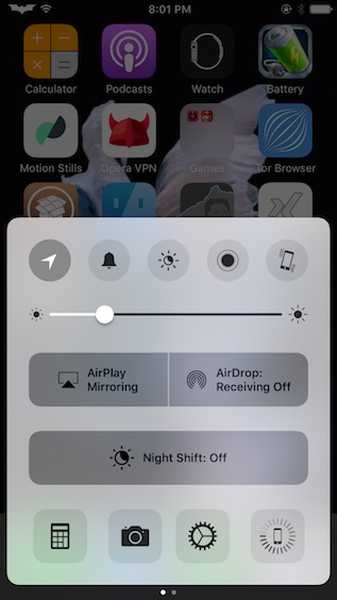
Kilde: http://rpetri.ch/repo
Hvis du kjeder deg med standardfargene i Kontrollsenteret bytter, justerer jailbreak "KremBør interessere deg. Du kan installere finjusteringen på din iPhone, og få muligheter for tildeling tilpassede farger til alle vippene i Kontrollsenter. Du kan velge farger fra et komplett RGB-fargehjul, og tilordne dem til spesifikke Kontrollsenter-veksler.
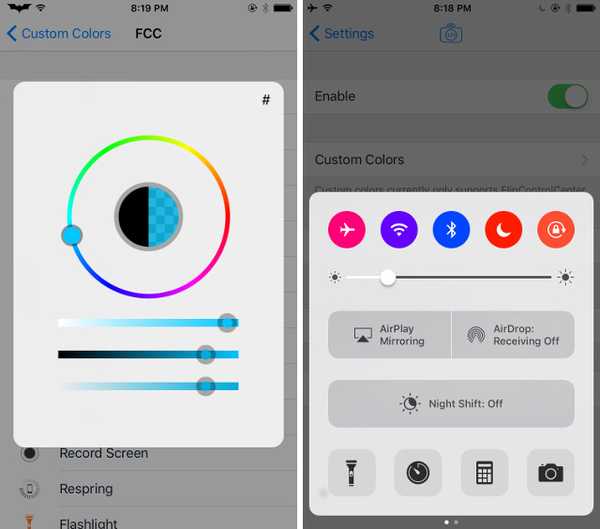
Kilde: BigBoss (standard Cydia Repository)
4. Tint 3D Touch Menu Uklare
Hvis du bruker en iPhone 6s, eller nyere, må du ha brukt 3D Touch. Den trykkfølsomme responsen som de nyere iPhonene støtter. Når du 3D berører et appikon, må du ha lagt merke til at bakgrunnen blir uskarp, noe som gir en veldig fin estetisk appell til brukergrensesnittet. Imidlertid, hvis du kjeder deg uskarpheten og ønsker å se den farget i henhold til appens dominerende farge, justerer jailbreak "blekksprut”Er akkurat den finpusse du bør se på.
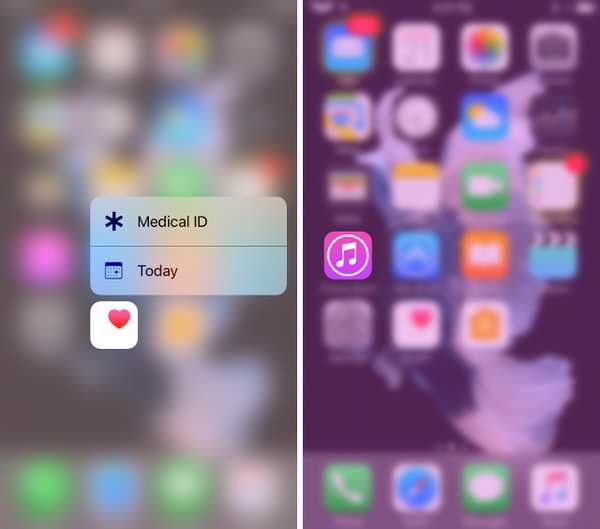
Når Cuttlefish er installert, vil alle 3D Touch-menyene ha en bakgrunnsskarphet farget i henhold til appens dominerende farge. Effekten er ganske fin, selv om iTunes er litt over toppen, for å være ærlig.
Kilde: BigBoss (standard Cydia Repository)
5. Få 3D Touch på Control Center Toggles
Kontrollsenteret er den enkleste måten å skifte innstillinger som WiFi-radio, Bluetooth og mye mer. Mens den nederste raden i Kontrollsenteret støtter 3D Touch-handlinger for ting som lommelykt med variabel intensitet, direkte å ta en selfie eller skyte en slo-mo i stedet; den øverste raden i Kontrollsenteret støtter ikke 3D Touch.
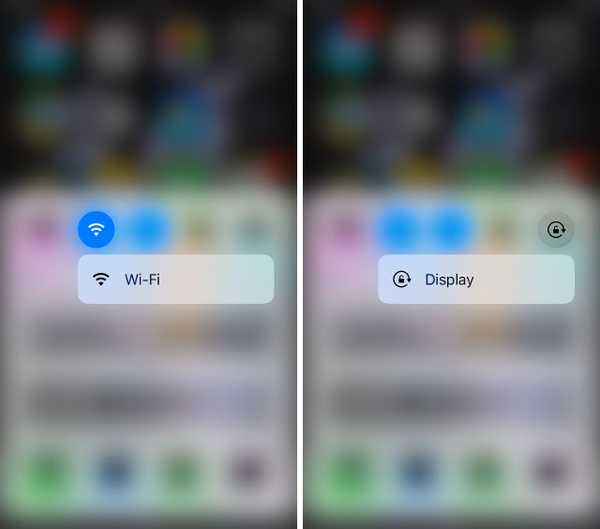
Du kan bruke CCTButtonActions jailbreak tweak for å legge til 3D Touch-menyer til vippene i øverste rad av Kontrollsenter. Så du kan 3D Touch på WiFi-vekslingen, og gå rett til WiFi-innstillingene osv. Vær imidlertid oppmerksom på at finjustere sammenstøt med FlipControlCenter, og vil avinstallere den hvis den allerede er installert på din iPhone.
Kilde: BigBoss (standard Cydia Repository)
6. Tilpass hjemmeskjerm og dokk
Når vi tenker på tilpasning, handler den første tanken vanligvis om å tilpasse startskjermen til enheten. Det er mange justeringer som lar brukerne tilpasse startskjermen til sin jailbroken iPhone, men min personlige favoritt er ReformX. De finjustering er gratis, lett å forstå og godt designet. Du kan bare installere den på din iPhone og starte ReformX-appen fra startskjermen. Da kan du tilpasse forskjellige aspekter av iPhone-utseendet, inkludert antall rader og kolonner i startskjermoppsettet, størrelsen på ikonene, etikettene og mer.
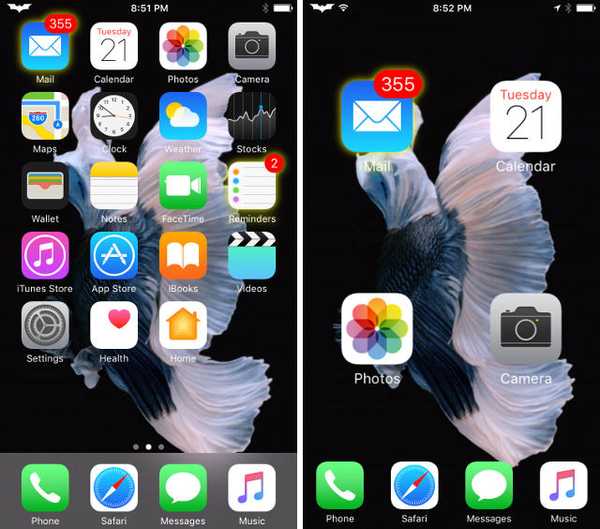
Tweak inkluderer også tilpasningsalternativer for mapper, slik at du i utgangspunktet kan tilpasse utseendet til din jailbroken iPhone med ReformX. Hvis du også vil ha appikoner på startskjermen din når du sveiper mellom startskjermsidene, som de gjør på Android-enheter, kan du gjøre det med finjusteringen "Sylinder“.
Kilde: https://repo.xarold.com
7. Glødende ikoner for apper med varsler
Denne er bare for pokker for å være ærlig. Hvis app-merkene som vises på apper med varsler ikke er din stil, kan du ganske enkelt laste ned GlowBadge tweak. Det er ingen oppsett involvert, finjusteringen begynner å fungere på egen hånd, og alle apper med varslinger vil bli vist med en glød rundt kantene. Hvis du vil bli kvitt app-merket som dukker opp, bare gå til Innstillinger -> Varsler, trykk på navnet på appen, og Fjern merket for "Badge App Icon", og du er ferdig.
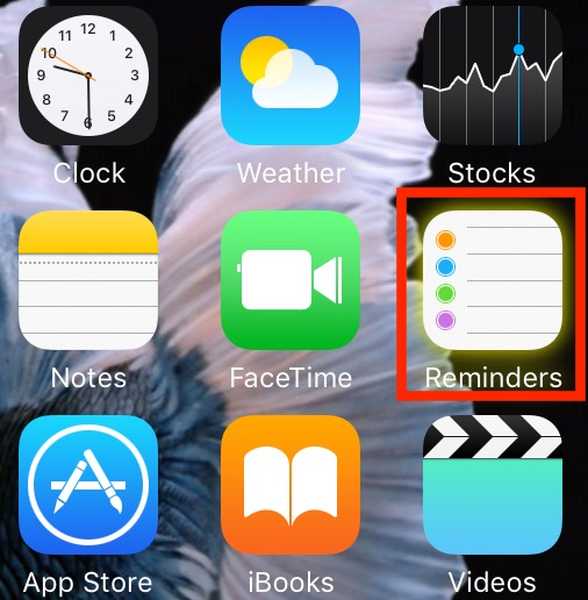
De glød er veldig subtil, og du kan savne det hvis du ikke ser nøye, men med litt tid blir du vant til det, og den subtile gløden er faktisk veldig fin å se på.
Kilde: http://enriquekh.yourepo.com
8. Tilpass batteridisplayet i statuslinjen
La oss være ærlige, batteridisplayet i iOS er ganske kjedelig og intetsigende, og selv om det ikke er noe alternativ å endre utseendet på batteridisplayet i iOS, kan jailbroken brukere lett endre utseendet på batteridisplayet. Med tweak kalt “Lithium Ion”, kan du velge mellom a mengde batteriikoner. Litiumion kommer med tre forskjellige typer temaer: en for standard batteribruk, en annen for når batterinivået faller under et bestemt nivå, og en tredje for når batteriet lades. Du kan velge å aktivere hvert av disse temaene, eller bare holde seg til ett eller to av dem. Det er helt opp til deg. Uansett hvilket tema du bruker, kan Lithium Ion definitivt la deg legge mye personlighet til iPhone-en din.
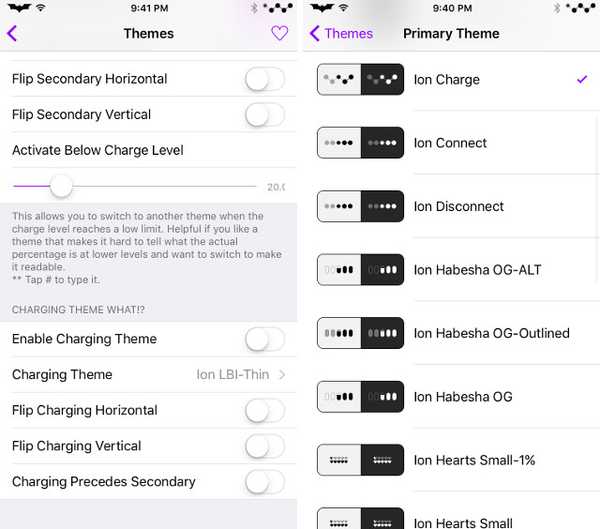
Kilde: BigBoss (standard Cydia Repository)
9. Endre transportørlogo
Jeg tror vi alle er enige om at transportørlogoen er en av de kjedeligste og ubrukelige tingene på statuslinjen. Heldigvis med en jailbreak-tweak kalt “Zeppelin“, Kan du raskt og enkelt endre transportørlogoen på din iPhone til et av mange valgbare ikoner. Zeppelin kommer med logoer som f.eks Batman, The Dark Knight, Assassin's Creed, og mye mer. I tillegg kan du få ekstra logoer fra Cydia-butikken, for å tilpasse din iPhone-transportørlogo akkurat slik du vil.
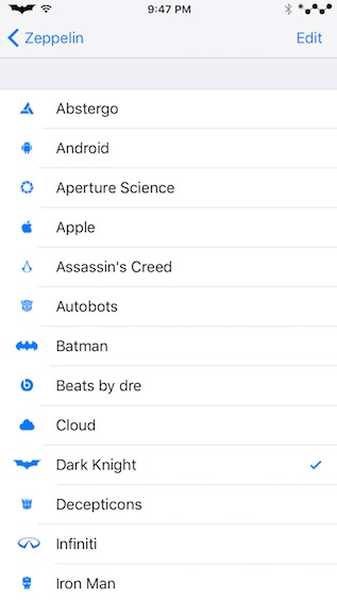
Kilde: http://repo.alexzielenski.com
10. Fjern volumoverlegg
Apple gjør denne tingen, der den ber brukerne om forslag til hvordan de kan forbedre iOS, og så ignorerer det hele. Noe av det som hver eneste iPhone-bruker ikke liker, er volumoverlegget som dukker opp når du endrer volumet, og tar for lang tid på skjermen. Heldigvis kan jailbroken brukere installere denne hendige finpikken kalt “StatusVol X“. Som navnet antyder, finjusteringen blokkerer standard iOS-volumoverlegg og plasserer det på statuslinjen i stedet.
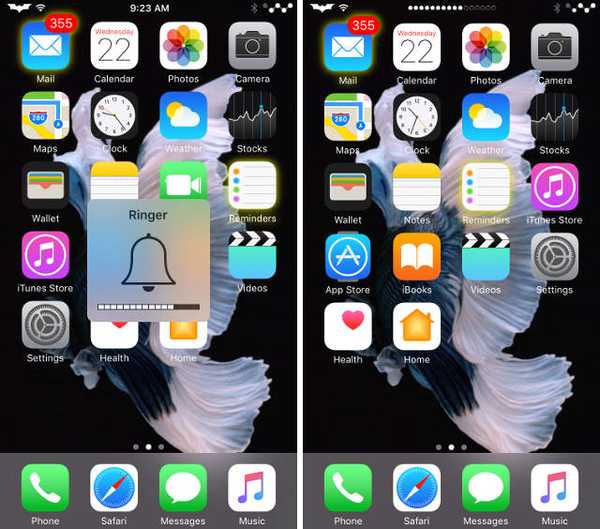
Endringene i volum dukke opp som små sirkler på statuslinjen av iPhone. Dette er definitivt en mye mindre påtrengende måte å vise volumendringer på, og selv om det ikke ser så bra ut, er det så mye bedre enn standard, at jeg i grunn elsker det.
Kilde: http://apt.steverolfe.com
11. Få alternative alternativer i strømmenyen
Kraftmenyen i iOS mangler litt, for å være ærlig. Det er bare ett alternativ i strømmenyen, og det er "skyv til strøm av". Så hvis du vil ha tilgang til flere alternativer, for eksempel “Respring”, “Restart” og mer, bare installer jailbreak-finpikken kalt “effektnedkoblingsmodusen“. Denne finjusteringen vil umiddelbart gi deg alternativer i strømmenyen. Så det kan du ganske enkelt sveip for å respring enheten din, start den på nytt og mye mer. PowerDown er praktisk, spesielt hvis du prøver ut mange jailbreak-justeringer, fordi de fleste av dem krever å respring iPhone for at endringene skal tre i kraft.
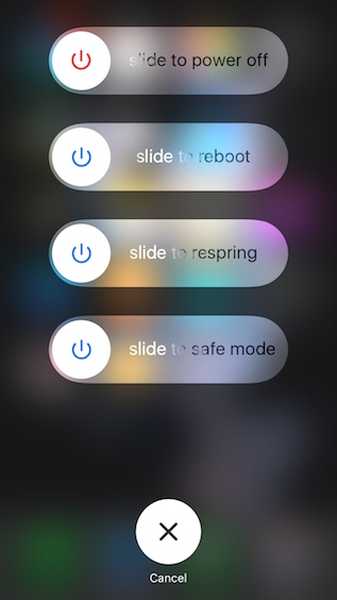
Kilde: BigBoss (standard Cydia Repository)
12. Ordne appikoner på unike måter
Hvis du noen gang har brukt en Android-enhet, ville du sannsynligvis brukt Nova-lanseringen. Starteren bringer noen veldig kule funksjoner for å tilpasse Android-enheten din, og en slik funksjon var muligheten til å plassere appikoner bak andre appikoner, noe som gjør at startskjermen ser mye mer attraktiv og funksjonell ut.
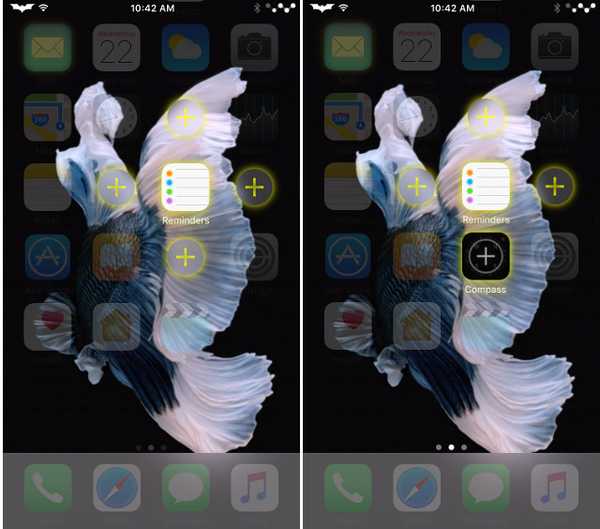
Hvis du vil ha en lignende funksjon på en iPhone, er det bare å installere Apex2 finjustering. Denne justeringen lar brukere plasser appikoner bak andre appikoner. Du kan deretter sveipe ned på appikonet for å avsløre appene som er skjult under det. Med Apex2 kan du enkelt organisere iPhone-skjermen på en unik måte, og slutte å bruke de irriterende mappene som ser ganske dårlige ut.
Kilde: BigBoss (standard Cydia Repository)
SE OGSÅ: 15 Beste Cydia Tweaks kompatible med iOS 10.2 Jailbreak
Tilpass din iPhone med disse tweaks
Selv om det er mange justeringer tilgjengelig for å tilpasse jailbroken iPhones, er ikke-jailbroken iPhone-brukere fast med å bruke bare et par løsninger for å få litt rå tilpasning på enhetene sine. Du kan bruke tweaks som er nevnt over for å låse opp en mengde tilpasningsalternativer på din jailbroken iPhone, inkludert ting som å få en mørk modus i iOS, samlet varslinger og mye mer. Som alltid vil jeg vite tankene dine om tilpasning av iPhone, og forskjellene mellom å tilpasse en jailbroken og en non-jailbroken iPhone. Hvis du kjenner til andre metoder eller justeringer for å tilpasse en iPhone, kan du gi meg beskjed om dem i kommentarfeltet nedenfor.















